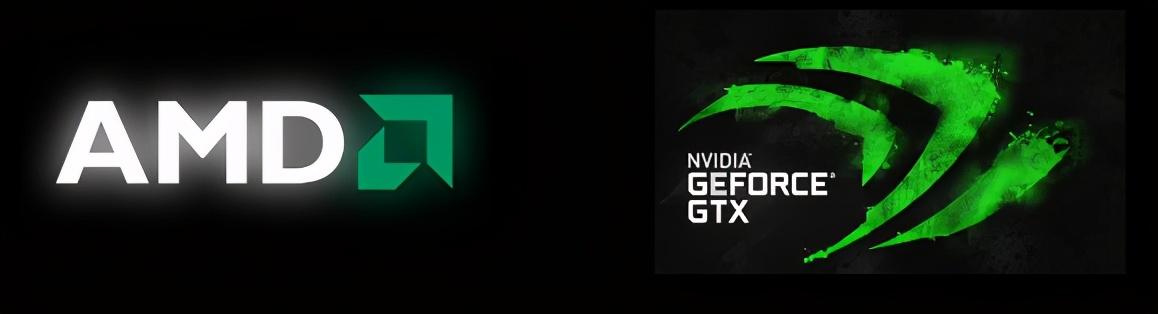相信很多朋友都曾经为局域网共享这个问题困扰过吧,有时因为工作需要,要将打印机共享给同事打印文件,要将自己的电脑某些文件或者文件夹共享给别人读取,要将家里电脑的影音文件共享给各种多媒体设备播放。要。。。类似的场景实在太多太多,但是!如果对系统不太熟悉的话,共享这个看似简单的问题分分钟能折腾到你怀疑人生。各种奇奇怪怪的报错信息是不是令你感觉很受伤?它可能是这样的
或者又是这样的
更牙疼的是这样的,明明能看得到共享的计算机,也能打开,结果却需要什么劳什子账户密码。
以上纯属调侃。其实局域网共享可以有更方便快捷更为高效的方法。下面开始。
一:首先得保证需要共享和被共享的电脑都是处于同一局域网下,也就是网线接在同一路由器或者交换机下面,跨网段虽然也可以实现共享但是设置较为复杂,而本文面向的是使用小型局域网的用户,所以跨网段共享暂不作讨论,以后会专门发文讲述实现跨网段集中管理电脑的方法。其次需要保证被共享的电脑和共享的电脑工作组一样,这是实现共享文件的前提,查看工作组的方法如下,以小E自用的WIN7系统为例:
右键单击计算机----属性---高级系统设置---切换到“计算机名”选项卡---单击更改计算机名旁边的“更改”按钮---就能看到工作组了。如果所有电脑的工作组一样则无须理会,如果不一样则要改为一样的工作组。
二:确认工作组一样后我们需要用到一个神奇的批处理软件,它能帮你搞定一切的组策略设置,注册表设置,共享设置等等等等。你要做的就只是按个任意键而已。下面,请看图
注意在运行本批处理的时候请退出各种优质国产杀软和优化软件,因为本软件对系统的各种设置可能会和优化软件设定相冲突(小E发现很多时候某优化软件会把后台打印服务关闭掉,这样共享打印就会报错)。按下任意键开始修复,稍等十几秒之后修复完毕不会有任何提示的,这时候重启计算机。主机和客户机都运行一次比较妥当。等到都修复完成重启后共享打印机就完成了,把需要共享的打印机设置共享即可。
这个时候共享打印机设置就完成了,屡试不爽。
那么如果我不但需要共享打印机,我还需要共享各种文件各种小电影怎么办?那么我们接着看下去。其实很多时候共享文件出错都是因为权限分配的问题导致的,而WIN7以上系统对共享文件的设置要求较高权限设定也较为严格,所以造成很多人在共享的时候都是被一句无权访问噎得半死。要搞定也很简单,我们设置好共享后还要设置一项,具体设置请看图。
在需要共享的文件夹右键单击属性,先切换到共享---高级共享选项卡---然后勾选“共享此文件夹”---权限—添加---高级---立即查找,将查找到的GUEST账户添加进权限列表内。
看着很复杂的样子,其实就几步设置而已。设置好了是这样的
我们看到GUEST账户已经在权限列表内了,全部保存。
回到文件夹属性,这次要切换到“安全”选项卡,单击编辑---添加---高级---立即查找---将查找到的GUEST账户加入安全列表内,全部保存即可。至此,共享设置全部完成。
试试访问,正常读取。
必须要说明的是,属性选项卡里面的“共享”和“安全”两个选项是完全不一样的,如果你只设置了共享而忽略了安全设置,即没有把GUEST来宾账户加入安全选项内那么客户机访问的时候是会报错的,会提示无权限访问此文件夹。这是因为WIN7的安全机制造成。共享是指单纯的将文件开放给局域网内的其它用户查看,而安全选项则可以详细赋予每个连接的用户对文件的操作权限,例如读,写,删除等等。所以安全选项的设置必须慎重,如果不想别人修改文件的话那么设置为只读是最为稳妥,默认GUEST账户也是只读权限。
好了,今天关于局域网共享的设置方法就到这里,因为工作关系,小E经常要为客户修改各种系统的设定以达到效率最大化,以上方法是小E实践后觉得最方便快捷的方法。毕竟省略了用户最头疼的组策略设置和用户账户设置等等。如果阁下有更为高效快捷的方法欢迎在回复中提出并不吝赐教,谢谢。关于用到的批处理软件很容易搜索得到,或者内线联系我索取下载地址。
全文完。转载请注明出处。